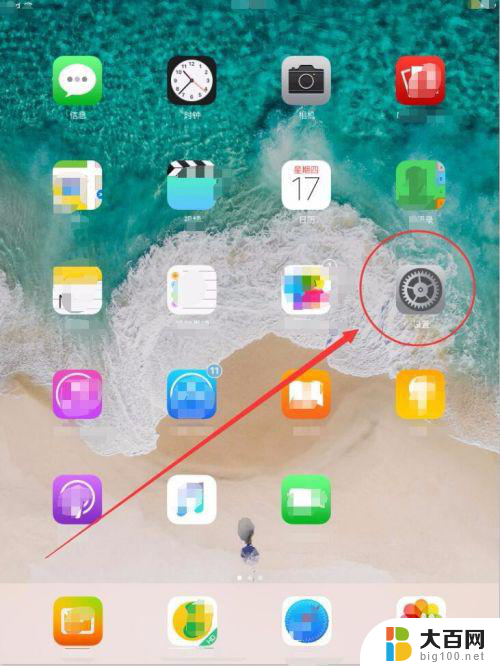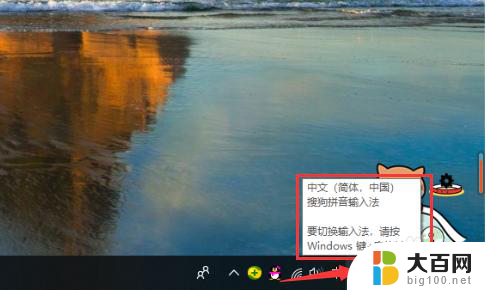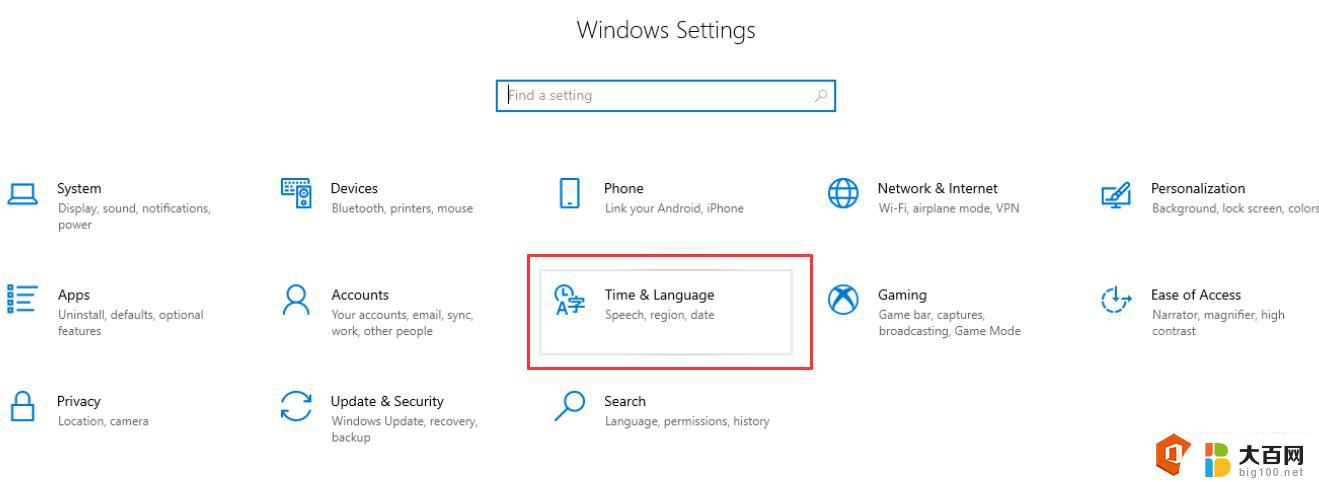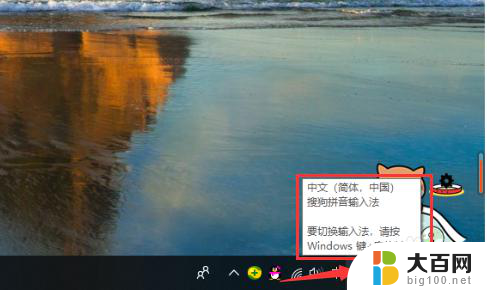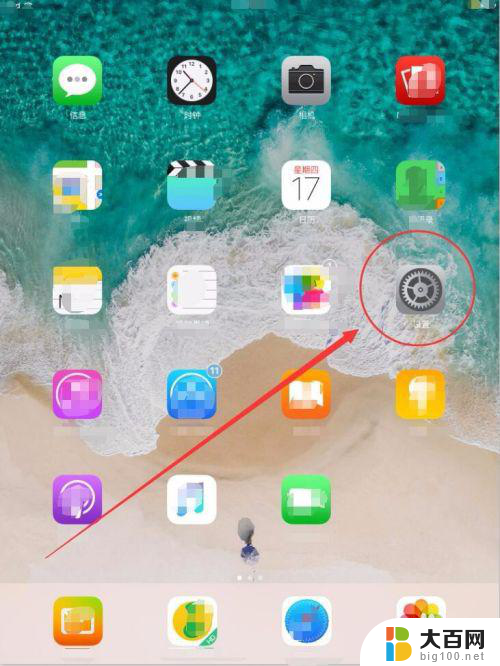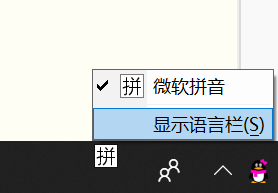ipad连接蓝牙键盘怎么切换输入法 iPad蓝牙键盘如何切换输入法
在现代社会中iPad已经成为了人们生活中不可或缺的一部分,而为了提高iPad的使用效率,很多人选择了连接蓝牙键盘来进行输入操作。当我们连接上蓝牙键盘后,如何切换输入法却成为了一个令人困惑的问题。iPad蓝牙键盘如何切换输入法呢?下面将为大家介绍几种简便的方法,让我们一起来了解一下吧。
具体步骤:
1.ipad的蓝牙键盘安装连接之后,根据系统的不同以及键盘版本的不同,切换输入法也会有一定的区别。

2.对于苹果的蓝牙键盘,我们可以直接按下command + 空格键进行切换输入法,不行的话可以使用Ctrl + 空格键切换。

3.对于IOS10之前版本的操作系统,我们可以按下FN + command键进行输入法的切换。

4.如果键盘没有FN键,或者是更老的系统,那么我们可以按下command + 空格键进行输入法的切换。

5.如果使用非苹果的蓝牙键盘,那么我们可以尝试使用Ctrl + Shift键进行常规切换,如果不行的话,就可以使用Ctlr + 空格或者win键 + 空格进行切换。

6.ipad连接蓝牙键盘之后,只能够在系统自带的输入法中进行切换。如果是选择使用额外下载的输入法,则需要使用ipad进行手动切换。

以上就是如何在iPad上切换输入法的全部内容,不熟悉的用户可以按照以上步骤进行操作,希望对大家有所帮助。